Объективный повод отключить геоданные на мобильном устройстве. Например, жителям деревень и небольших поселков GPS-навигация нужна, как телеге пятое колесо.
Снизится расход потребляемой энергии, улучшится работа системы.
Смартфон «не тянет»
Навигационные программы имеют достаточно высокие требования к свободному на телефоне месту и объему оперативной памяти.
Для бюджетных смартфонов эти требования могут оказаться критическими, что отразится в «подвисании» программы и всей операционной системы.
Экономлю заряд батареи
Спутниковая навигация смартфона является одним из самых прожорливых потребителей энергии аккумулятора. Чем больше преград между приемником GPS-сигнала и открытым небом, тем больше энергии затрачивается на геолокацию.
Если перед пользователем стоит задача сохранить заряд батареи, геоданные следует отключить.
Скрываю свое местоположение
Как было сказано выше, GPS-навигация позволяет удаленно отслеживать положение телефона и его владельца. Этой возможностью могут воспользоваться близкие люди, недруги, а также компании-разработчики навигационных программ (в частности, Google).
КАК ВКЛЮЧИТЬ ВЫКЛЮЧИТЬ ГЕОДАННЫЕ НА САМСУНГ АНДРОИД СМАРТФОН
Тот же Google собирает и обрабатывает информацию в коммерческих целях. Усиление контроля за обществом вызывает обратную реакцию, выражающуюся в стремлении защититься от электронной слежки.
Настройки геолокация
Вообще стандартно функция геоданных на смартфонах Андроид не только включена, но и работает. Однако если она была отключена самостоятельно или пользователем, а сейчас ее нужно включить, следует зайти в параметры. В них следует найти специальный раздел «Местоположение». Именно здесь, в этих параметрах сосредоточены все те моменты, которые так или иначе касаются геоданных. Там же и находится тот переключатель, при помощи которого пользователь сможет как включать, так и отключать функцию геолокации.
Включить/отключить геолокацию
Включить геолокацию быстро через меню быстрого доступа. Сделайте свайп вниз по экрану и в меню выберите иконку:
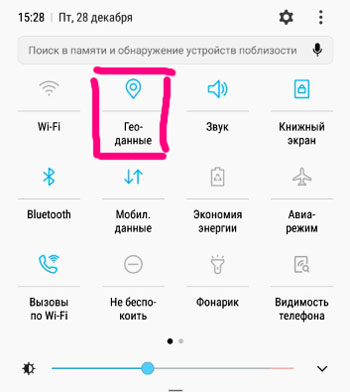
Включить или отключить передачу данных можно в Настройки – Подключения – Геоданные.
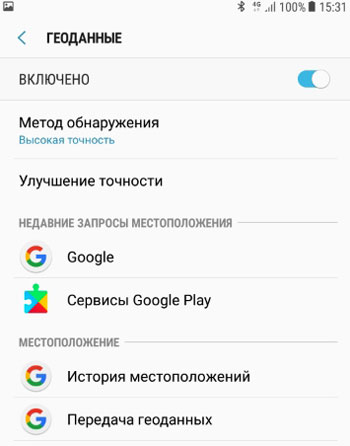
Доступны следующие настройки:
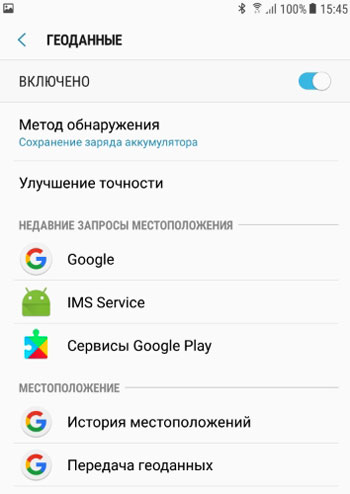
В передаче своих геоданных сторонним приложениям нет ничего страшного. Если вы не страдаете паранойей, не отключайте передачу геоданных. Этим вы помогаете улучшать поисковые и навигационные сервисы Гугла и Яндекса. Никому вы не нужны. А если заинтересуете спецслужбы – найдут вас в любом случае.
Что такое передача геоданных на Андроиде
GPS – система определения расположение устройства на поверхности земли. Многие приложения на базе Android и iOS связаны с геолокацией, к примеру, поиск ближайших достопримечательностей, кафе, магазинов. С помощью геоданных пользователь может проложить оптимальный маршрут, чтобы добраться до точки назначения внутри или за пределами города.
Система навигации работает благодаря связи со спутником или ближайшими вышками сотового оператора. Как правило, телефон находит маяки для получения сигнала и получает от них информацию, передавая данные о вашем местонахождении. Современные мобильные телефоны работают со всеми доступными навигационными системами без привязки к конкретной стране.
Для работы с GPS используются системы ГЛОНАСС, GPS, Deidou (Китай). Основная функция геолокации для Андроид – построение маршрута к нужной точке. Для этого можно использовать Гугл-аккаунт или сторонние приложения.
Что такое геолокация в телефоне и как ее подключить?
Географическая локация – это расположение объекта на поверхности земли. Данным термином обозначается процедура определения местонахождения контролируемого объекта. Обнаружение происходит по радиосигналу, исходящему от электронного устройства. Чем больше станций слежения и приема сигналов зафиксируют исходящий сигнал, тем точнее можно будет определить позицию объекта на местности.
В самом простом телефоне, предназначенном для звонков, отсутствует модуль, необходимый для определения геолокации. А значит, используя такой только телефон, определить координаты не выйдет. Хотя можно воспользоваться услугами мобильного оператора, ведь перемещения абонента фиксируются автоматически сотовыми вышками.
Поэтому, теоретически, отправив запрос, можно получить данные о геолокации пользователя. Однако этот путь сопряжен с потерей времени. Ведь мобильный оператор даст информацию спустя время и только самому абоненту или с его согласия, а также силовым структурам по решению суда.
Что такое геолокация на Андроиде
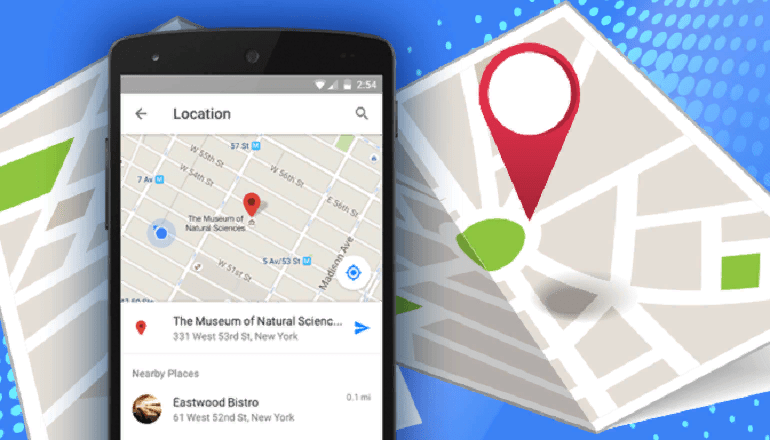
Геолокация – это функций определения реального месторасположения телефона на карте. То есть человек находится где-то в одном месте с телефоном, а тот отображает реальное месторасположение, показывая точные координаты и данные.
Геолокации – это очень важный инструмент не только для таких приложений, которым необходимы данные о месторасположении, но и для защиты личных данных пользователя, а также его контроля.
Доступ к геолокациям могут запросить не только те приложения, где необходима точная информации в координатах, но и те приложения, которые отслеживают месторасположение пользователя, где он входит в аккаунт. Делается это только для защиты личной информации и данных.
Режимы работы
Еще одна интересная особенность касается раздела «Режим». Если владелец телефона зайдет в этот раздел, перед ним откроется три активных режима работы функции. Что они значат, и какая принесет пользу?
- По всем источникам. В более ранних версиях операционной системы этот режим также назывался работой с повышенной точностью. И это правда, ведь при включении такого режима для определения точного местоположения телефона он будет использовать всю возможную и находящуюся в доступе информацию. К таковой можно отнести данные со спутников GPS, а также данные оператора, Блютуз и Wi-Fi.
- Координаты сети. Более ранние версии Андроид показывали его как режим экономии батареи. При таком режиме мобильный телефон для определения данных и местоположения будет использовать ресурсы оператора, а также ресурсы беспроводных сетей (к таковым относятся Bluetooth и Wi-Fi). При таком режиме GPS-модуль функционировать не будет, поэтому и не будет тратить заряд батареи.
- Спутники GPS. В таком случае гаджет будет использовать только те данные, которые способен добыть GPS модуль. Одновременно с этим телефон никак не будет использовать данные от Wi-fi и оператора действующей Сим-карты.
Если пользователь вернется в параметры местоположения и дойдет до самого конца списка, то именно в самом низу можно найти еще две полезные и интересные функции. Это полезная многим опция просматривать историю местоположений телефона, а также опция отправки данных геолокации.
К примеру, история местоположений позволяет как подключать, так и отключать записи перемещений телефона. Эта история перемещений будет храниться на Google-серверах, поэтому посмотреть и изучить ее можно на интернет-ресурсе Google карты в «Хронологии».
Что же касается Передачи геоданных, то в этом разделе можно добавлять пользователей аккаунтов в Google, которым будет предоставлен доступ ко всей информации о местоположении телефона и пользователя на момент обращения. Если включить доступ к передаче геоданных, то местоположение гаджета можно отыскать и отслеживать в «Goggle карты» в специальном разделе «Покажи, где я».
Также, у нас есть материал: Почему Яндекс навигатор не определяет местоположение
Методы определения геопозиции
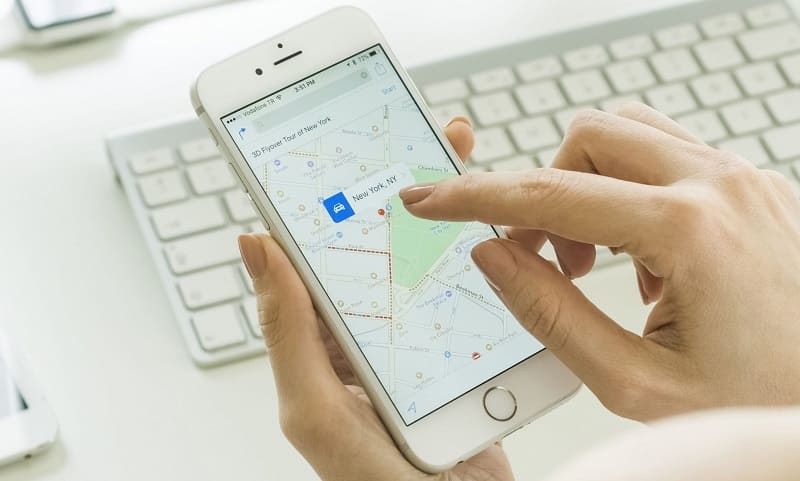
Навигационная система GPS имеется практически в любом современном мобильном устройстве, за исключением разве что wintel-девайсов. Поэтому, если речь заходит об определении геопозиции в планшете или смартфоне, первым делом на ум приходит именно она.
Но есть и альтернатива: аппарат способен отслеживать свое местоположение и без посредства ГЛОНАСС, GPS, Beidou и прочих Galileo.
Для этого в настройках должно быть выбрано определение по координатам сети. В этом случае при необходимости установления геопозиции отправляются запросы через Wi-Fi, HSDPA, LTE или GSM сети, в зависимости от того, что поддерживается и включено на данном конкретном устройстве.
Точность такого позиционирования существенно ниже, чем при использовании спутниковых систем навигации, но для большинства нужд ее вполне достаточно. Но никто не запрещает одновременное использование обоих методов.
Как сообщить о своем местоположении в экстренной ситуации
Чтобы вас быстрее нашли, наберите номер экстренной службы, например 911 в США или 112 в Европе и РФ.
Если в вашей стране и мобильной сети доступна функция “Определение местоположения в экстренных ситуациях” (ELS) и вы не отключали ее, телефон автоматически передаст ваши координаты. Если функция ELS отключена, ваш оператор мобильной связи по-прежнему может передавать сведения о вашем местоположении во время экстренного вызова или отправки SMS на номер экстренной службы.
Геолокации в Айфоне
«Яблочный» девайс любой серии – это устройство, в котором реализована полезная опция определения координат. Геолокации в Айфоне позволяют не просто пользоваться девайсом в качестве навигатора. Но также использовать функцию «Найти телефон», если девайс был утерян и попал в руки мошенников.
Для этого нужно авторизоваться в iCloud и в личном аккаунте ввести ID пользователя и пароль телефона, затем на карте отобразится местонахождение гаджета. В программе есть функция, настраивающая телефон на передачу текущих данных в компанию-производителя непосредственно перед окончательной разрядкой аккумулятора и отключением смартфона. Программа поиска имеет еще одну полезную опцию – «Воспроизвести звук». Если она будет работать, то во время поиска девайс будет издавать звуковой сигнал, который поможет намного быстрее определить, где находится гаджет. Функция особенно полезна, если девайс был украден.
Пользователь гаджета может активировать «режим пропажи». Эта опция заблокирует смартфон, но на его экране отобразится номер владельца, по которому нашедший сможет с ним связаться.
Ну и полезная опция, о которой нельзя не упомянуть. Через программу можно активировать функцию «Стереть Айфон». Она поможет удалить со смартфона личные данные владельца, чтобы они не попали в руки мошенников. Если позднее гаджет будет найден, то все данные можно легко восстановить через опцию резервного копирования.
Особенности работы геолокации
Вообще особенности использования функции геолокации будут зависеть только от тех целей, которые ставит перед функции пользователь. К примеру, после активации владелец телефона сможет не только находить телефон, но и отмечать на создаваемых снимках те местах, в которых они были сняты (при этом данные будут сформированы и предоставлены автоматически). Также можно отмечать какие-либо значимые и интересные точки. Координаты точек можно добавлять только в том случае, если у телефона будут разрешения для социальных сетей.
И, конечно же, можно использовать функцию геолокации для того, чтобы следить за другим пользователем (к примеру, за друзьями или детьми). Но для того, чтобы это сделать, нужно будет установить несколько дополнительных программ.
Об авторе: Евгений
Геолокации в социальных сетях
Социальные сети – часть нашей жизни, поэтому и там существует функция геолокации. Активировав в личном профиле данную опцию, пользователь получает возможность «привязывать» свои фотографии к месту на карте. Так, фолловер сможет увидеть, где находятся те или иные важные места владельца аккаунта.
Управление определением геопозиции

Геолокация – дело совершенно добровольное. При необходимости операционная система позволяет эту функцию без особых проблем отключить.
Причина здесь может быть любой от паранойи и нежелания, чтобы вас «отслеживали», до экономии заряда батареи за счет отказа от использования GPS модуля.
В операционной системе Android управление осуществляется через пункт настроек «Местоположение». В нем пользователь может разрешить или запретить приложениям использовать сведения о географической позиции устройства, а также включить или отключить ее определение с помощью GPS или координат сети.
В iOS всё несколько сложнее. Управление службами геолокации находится в меню «Конфиденциальность». Там же имеется список приложений, могущих использовать координаты пользователя. При необходимости можно выборочно разрешать или запрещать им это делать.
Изменение источников геолокации
На телефонах с версией операционной системы Android 6.0 и выше, описанные ранее пункты имеют другие названия:
- По спутникам GPS.
- По координатам сети.
- По всем источникам.
Принцип действия тот же.

Как отключить геолокацию на Андроиде
Функция геолокации, как правило, требует доступ в интернет и активацию GPS-навигатора. Это создает дополнительную нагрузку на батарею и она разряжается быстрее. Отключить на устройстве под управлением Андроид геолокацию можно по следующей инструкции:
- Перейдите в настройки устройства.
- Найдите раздел «Местоположение».
- Деактивируйте опцию.
- Выполнить отключение получится и через меню быстрого доступа (свайп с верхней части экрана вниз). Просто нажмите еще раз на значок GPS.
Видео
Была ли эта статья полезной?
Источник: vkspy.info
Как включить геолокацию на Samsung?
Проведите пальцем вниз по дисплею, начиная с верхнего края мобильного телефона. Коснитесь значка настроек. Нажмите Место нахождения. Коснитесь индикатора рядом с «Местоположение», чтобы включить или выключить функцию.
Как включить геолокацию на Android?
- На главном экране выберите: Приложения> Настройки> Местоположение. .
- Если доступно, нажмите «Местоположение».
- Убедитесь, что переключатель «Местоположение» включен.
- Нажмите «Режим» или «Метод локации», затем выберите один из следующих вариантов: .
- Если отображается запрос согласия на определение местоположения, нажмите «Согласен».
Как я могу отслеживать кого-то на Google Картах без их ведома?
- На телефоне или планшете Android откройте приложение «Google Карты».
- На карте коснитесь их значка.
- Внизу нажмите «Ещё».
- Коснитесь Скрыть с карты.
Как мне сбросить геолокацию?
- На телефоне или планшете Android откройте приложение Chrome.
- Справа от адресной строки нажмите «Еще». Настройки.
- Коснитесь Настройки сайта. Место нахождения.
- Включите или выключите Местоположение.
Как включить определение местоположения в настройках браузера?
- Откройте Chrome и щелкните меню с тремя точками в правом верхнем углу, а затем выберите Настройки:
- На странице настроек нажмите Конфиденциальность и безопасность в меню слева, а затем Настройки сайта:
- Прокрутите вниз и нажмите Местоположение:
Как мне получить геолокацию на моем телефоне?
Если вы хотите включить функцию GPS на целевом телефоне, перейдите в «Настройки» и прокрутите вниз до вкладки «Личные». Проверьте, включена ли функция «Местоположение». Затем коснитесь вкладки «Местоположение», чтобы изменить его. Там вы увидите вкладку «Режим», на которой можно выбрать один из трех режимов.
На этом телефоне есть GPS?
В отличие от iPhone, в системе Android нет встроенной утилиты GPS-координат по умолчанию. который показывает вам информацию, уже имеющуюся в телефоне.
Насколько точен Samsung GPS?
Samsung Galaxy Note 10+ недооценивает его точность на 67,3% в то время как все остальные протестированные телефоны завышают точность как минимум на 130%. IPhone XR переоценил точность на 450%.
Как включить службы геолокации?
- Войдите в меню настроек Android.
- Выберите Службы геолокации.
- Включите «Разрешить доступ к моему местоположению».
Могу ли я удаленно включить службы определения местоположения на своем Android-устройстве?
- На главном экране выберите: Приложения> Настройки> Google (службы Google).
- Чтобы разрешить удаленное определение местоположения устройства: нажмите «Местоположение». .
- Коснитесь Безопасность.
- Нажмите следующие переключатели, чтобы включить или выключить: Удаленно найти это устройство.
Могу ли я найти свой телефон Android, если геолокация отключена?
Как уже упоминалось, если ваше устройство Android выключено, вы может использовать данные истории местоположений для определения последнего записанного местоположения. Это означает, что даже если батарея вашего телефона разрядится, вы все равно сможете ее найти. . Преимущество временной шкалы заключается в возможности часто отслеживать местоположение вашего телефона в течение определенного периода времени.
Источник: ch-pik.ru
6 способов исправить проблему с GPS на Android

Некорректная работа GPS модуля – довольно распространённая проблема Android-устройств. Система может подключаться к спутникам, но навигация всё равно работать не будет. В некоторых случаях дефект связан с поломкой аппаратной части гаджета, но большинство ситуация разрешимо программными методами. Ниже описано, что делать, если не работает GPS на Андроиде.
Инструкция подходит для всех моделей и марок: Alcatel, Asus, Lenovo, Phillips, Prestigio, Sony Xperia, HTC, Samsung, Xiaomi, Umidigi, Leagoo, Doogie, Huawei, HomTom, китайские No-Name, Мегафон, Билайн, МТС и т.д.
Основные причины
У программы нет доступа GPS
Требуется калибровка модуля
Смартфон требует перезагрузки
Кривые настройки
Аппаратная неисправность
Глючная прошивка
Самостоятельная диагностика
Для самостоятельной диагностики, пройдите тест. Виртуальный помощник определит неисправность и подскажет что делать.
Перезагружали устройство?
Правильно! Неправильно!
Инструкция по перезагрузке любого смартфона.
Если не помогает, нажмите кнопку «Продолжаем диагностику».
Продолжить >>
Проверяли настройки GPS?
Правильно! Неправильно!
Как проверить настройки GPS подробности тут.
Если проверяли, нажмите кнопку «Продолжаем диагностику».
Продолжить >>
Пытались калибровать датчит GPS?
Правильно! Неправильно!
Инструкция здесь.
Если уже делали, нажмите кнопку «Продолжаем диагностику».
Продолжить >>
Сброс до заводских настроек делали? (Аккуратнее! можно потерять все данные)
Правильно! Неправильно!
Инструкция по сбросу настроек.
Если уже делали, нажмите кнопку «Продолжаем диагностику».
Продолжить >>
Пробовали перепрошивать девайс?
Правильно! Неправильно!
Продолжить >>
Диагностика GPS
Скорей всего что-то случилось по аппаратной части, тут поможет только поход в сервис.
Обязательно попробуйте выполнить все пункты по очереди,
- Инструкция по перезагрузке любого смартфона.
- Проверить настройки GPS еще раз
- Выполнить калибровку датчика GPS
- Инструкция по сбросу настроек до заводских.
- Перепрошить девайс
Share your Results:
Facebook Twitter ВК
У программы нет доступа
Бывает что карты или навигатор не видит спутники, так как Android блокирует системный доступ к получению географических данных.
- Для того чтобы выдать разрешение перейдите «Общие» – «Местоположение и защита» – «Разрешения для приложений»,
- Выберите Карты или другую утилиту – «Разрешения»,
- И активируйте переключатель «Местоположение».
Проблемы с GPS
Первое, что следует сделать, если датчик GPS не работает – перезагрузить смартфон и проверить его антивирусом. Возможно, оперативная память устройства заполнена, а ресурсов процессора не хватает для активации связи со спутниками. Или произошел глюк операционной системы.
Для начала определим, как работает навигатор на телефоне. Яндекс.Карты или навигация от Google связывается со спутниками системы и запрашивает данные о текущем местоположении пользователя. На основе полученной информации выполняется построение оптимального маршрута или подбор общественного транспорта.
Если модуль GPS перестает функционировать – нормальная работа навигации невозможна, даже с использованием технологии A-GPS. Основными причинами выхода из строя обычно являются программные неполадки, но в некоторых случаях источником неисправности является выход из строя аппаратного модуля.
На Андроид не работают службы геолокации, если в настройках указаны неверные параметры. Также причиной дефекта может стать установка несовместимой прошивки или отсутствие необходимых драйверов.
Навигатор от Гугл или Яндекс плохо работает и при слабом уровне сигнала спутника. Стоит помнить, что программы не всегда корректно отображают местоположение, и на систему не стоит полагаться в походах или на бездорожье. Погрешность может составлять до 30-50 метров, только военные могут с точностью до 1 метра определять свое местоположение, но для обычного пользователя такая точность не доступна.

Чтобы устранить неполадки, разберём причины и способы решения популярных проблем.
Причины отсутствия сигнала
Можно выделить две основные группы неисправностей: аппаратные и программные. Первые устраняются квалифицированными специалистами в сервисных центрах, а вторые можно исправить в домашних условиях.
- Аппаратные – компонент способен выйти из строя после механического воздействия на корпус устройства, например, падения или сильного удара. Причиной поломки может стать и попадание жидкости на основную плату, с последующим окислением контактов.
- Программные – заражение вредоносным программным обеспечением, неправильная прошивка или сбои при обновлении – всё эти неисправности способны повредить драйвер место определения.
Некорректная настройка

Правильная настройка параметров смартфона – залог правильной работы системы GPS на Андроид.
- Если Андроид не находит местоположение, перейдите в настройки девайса, вкладка – «Общие», после чего откройте «Местоположение и защита».
- На вкладке «Location» укажите предпочитаемый способ определения местоположения. Если указать «Только спутники», Android не будет использовать технологию A-GPS, собирающий данные с ближайших сотовых и Wi-Fi сетей для повышения точности геопозиционирования.
- Попробуйте установить режим «Только мобильные сети», и проверьте работоспособность карт. Если навигация включается – проблема с драйвером или в аппаратной части.
- Когда GPS на Андроид не включается (система не реагирует на переключение опции) – вероятно, проблема в прошивке. Выполните полный сброс настроек, самостоятельно перепрошейте сотовый или планшет или обратитесь в сервисный центр.
- Для сброса настроек местоположения нажмите на вкладку «Восстановление и сброс», затем тапните на «Сбросить настройки сети и навигации». Выполните вход в аккаунт Google для подтверждения.
Важно! Все сохранённые пароли от точек доступа Wi-Fi, а также данные сотовых сетей будут удалены.
Описанный способ помогает устранить большую часть неполадок с программной частью.
Неправильная прошивка
Последствия неосторожной прошивки на Андроид могут быть довольно непредсказуемыми. Установка сторонних версий ОС выполняется для ускорения работы гаджета, а в итоге модули телефона перестают функционировать.

Если решили перепрошить девайс – скачивайте файлы прошивки только с проверенных форумов – XDA и 4PDA. Не пытайтесь прошить смартфон версией ОС от другого телефона, так как необходимые для работы драйверы могут перестать функционировать. Если устройство превратилось в «кирпич», выполните полный сброс данных.
- Зажмите кнопки увеличения громкости и блокировки на 5-7 секунд. Когда на экране выключенного гаджета появится логотип Андроид, отпустите «Громкость вверх».
- Загрузится меню Рекавери. Выберите пункт «Wipe Data/Factory Reset», подтвердите Хард Ресет.
- Для перезагрузки смартфона тапните «Reboot system now». Настройка при включении займёт несколько минут.
Метод подходит для девайсов с поврежденной прошивкой. Модуль GPS восстановит работоспособность после перехода на заводскую версию ОС.
Калибровка модуля
В некоторых случаях необходимо выполнить быструю калибровку устройства.
- Откройте приложение «GPS Essentials», его можно бесплатно скачать с Play Market (ссылка чуть ниже).
- Нажмите на иконку компаса и положите смартфон на ровную поверхность.
- Тапните кнопку «Test» и подождите 10 минут до окончания тестирования. После завершения, попробуйте включить навигацию по спутникам.
Источник: expertland.ru